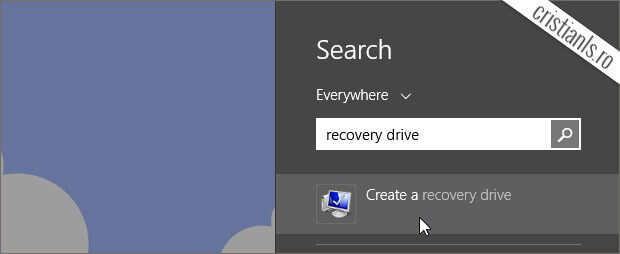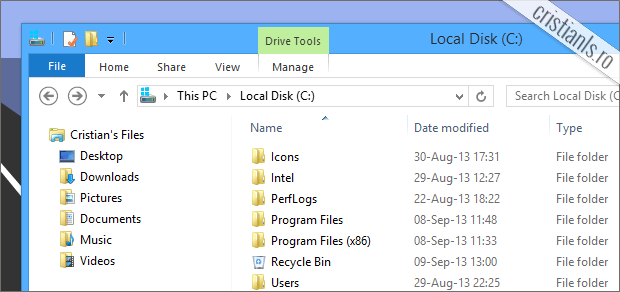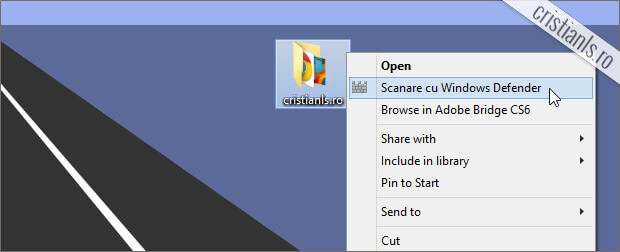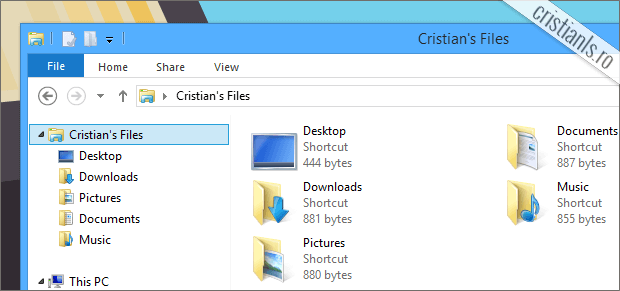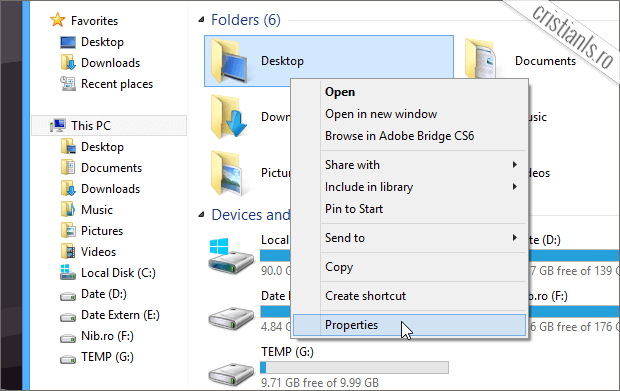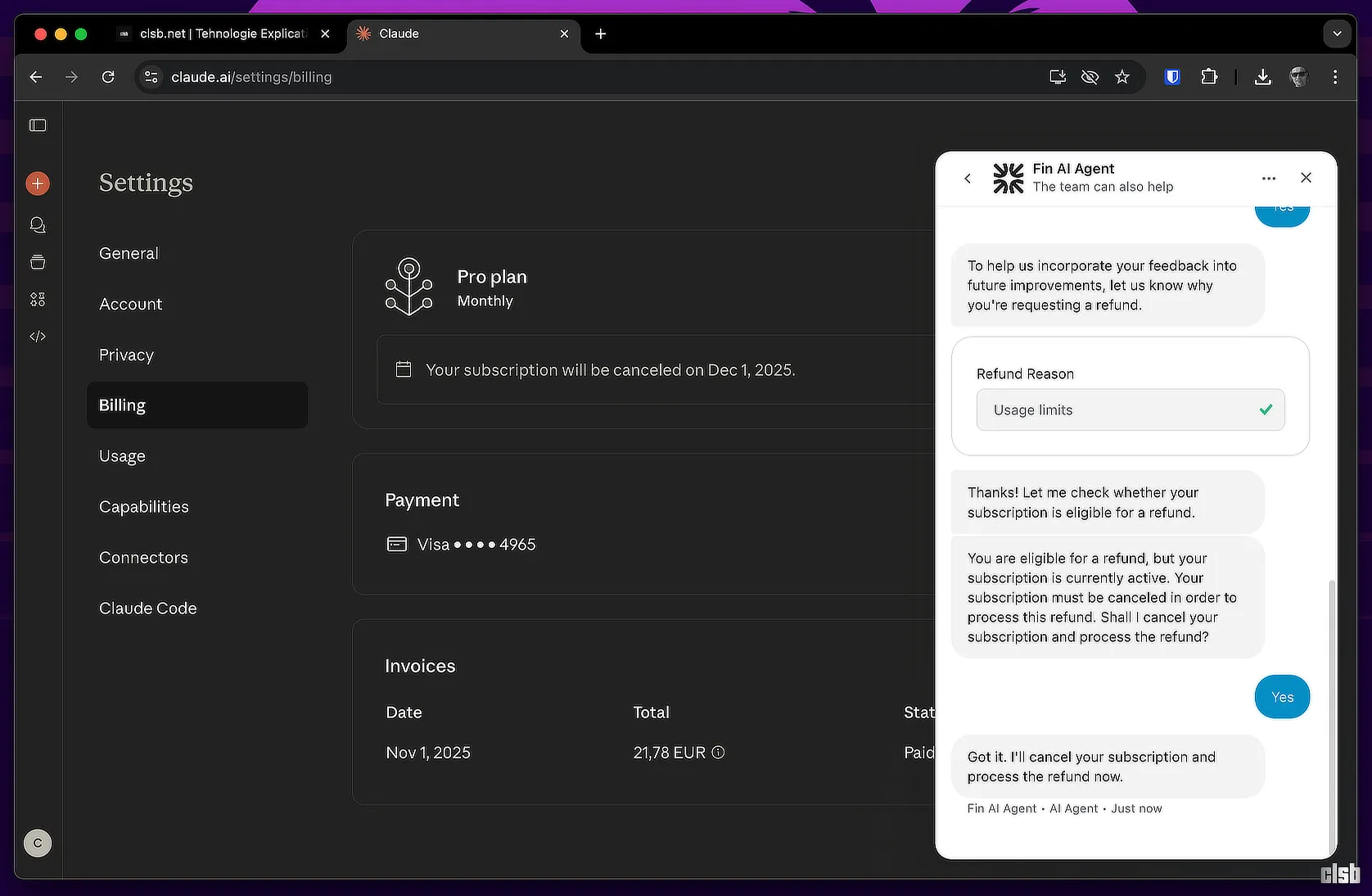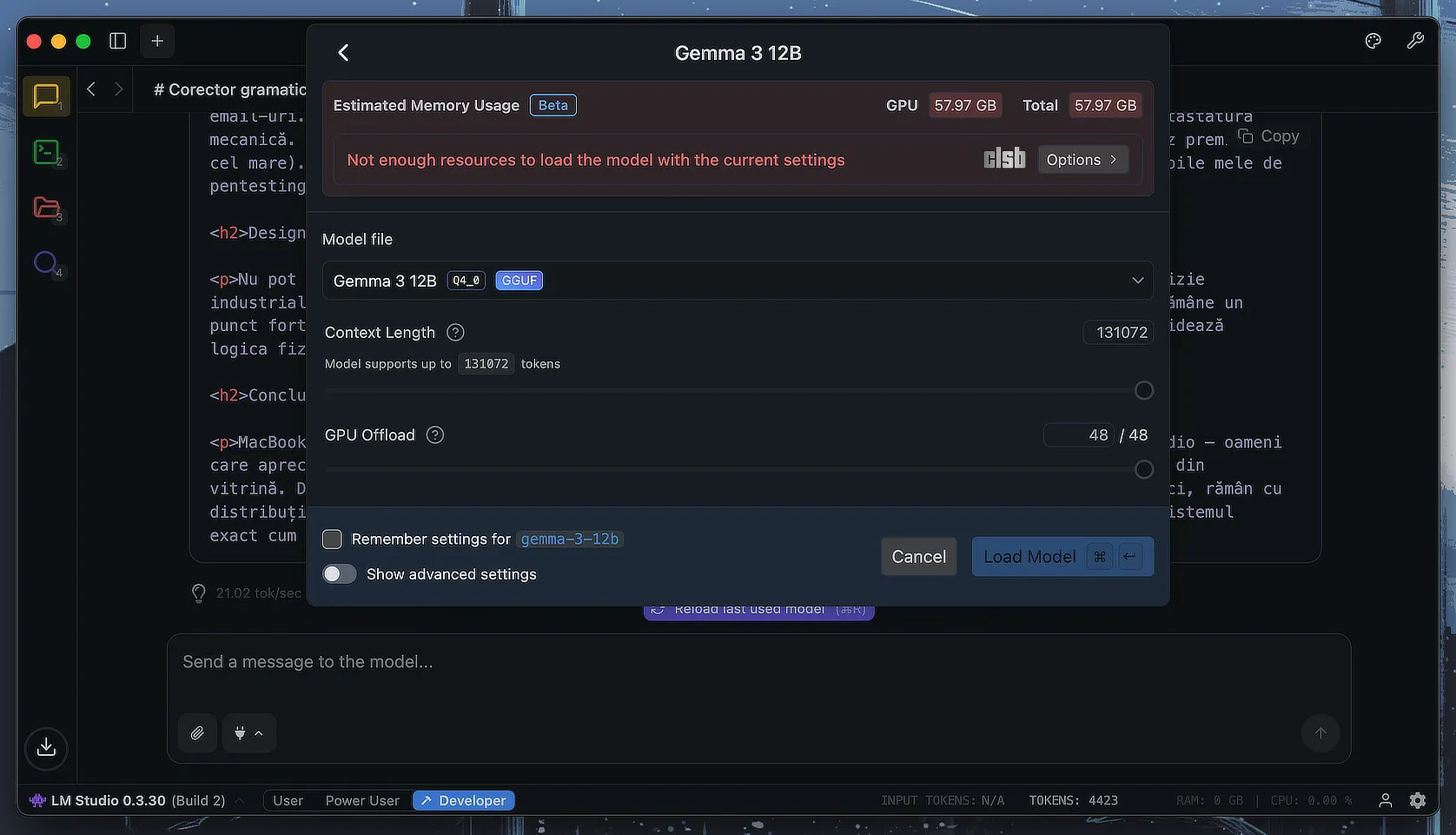O colecție de articole esențiale pentru utilizatorii de Windows 8. Descoperă trucuri, sfaturi de configurare și ghiduri pentru a naviga mai ușor interfața sa.
Cum se creează o unitate de recuperare USB în Windows 8 și Windows 8.1
Deoarece în articolul anterior v-am arătat cum se realizează o imagine de sistem în Windows 8.1, profit de ocazie pentru a vă vorbi și despre cum se creează o unitate de recuperare USB în aceeași versiune a sistemului de operare Windows, cât și în versiunea anterioară, respectiv Windows 8, cu ajutorul căreia să puteți restaura respectivele imagini de sistem.
Crearea mediului de recuperare USB în Windows 8 și 8.1
Pentru crearea unui mediu de recuperare USB, bineînțeles, veți avea nevoie de un stick de memorie de minimum 256 MB, sau de un Hard Disk USB extern care să dispună de o partiție creată în prealabil pentru a fi utilizată în acest scop. Conectați dispozitivul la calculator, la oricare dintre porturile USB apoi, în ecranul Start (interfața Modern UI), tastați termenii „recovery drive”. Va fi afișată caseta de căutare și imediat sub aceasta, instrumentul de creare a mediilor de recuperare. Dați click pe el!
Notă: În Windows 8, după tastarea termenilor de căutare, va trebui să dați click pe Settings pentru a putea vedea instrumentul Recovery Media Creator.
Continuă să citești …